本教程用photoshop教你制作一個玻璃質感的賭博用的撲克籌碼,本教程只是教大家如何制作一個形狀,不提倡賭博啊!呵呵!
先看效果。

首先繪制一個圓形,填充顏色為 #ff660a。
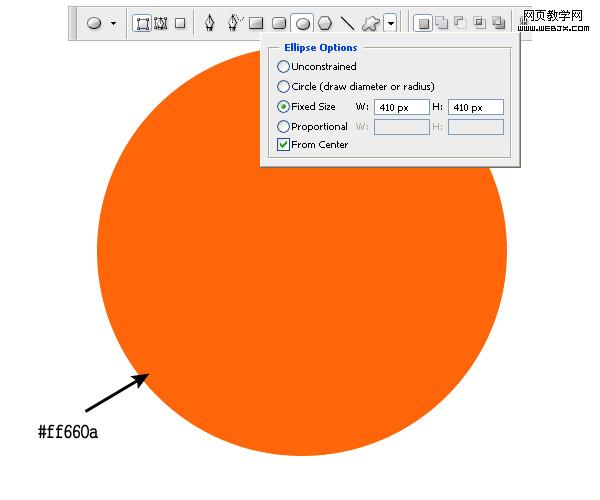
新建立圖層,然后打開輔助線,然后用同樣的方法繪制一個白色的圓。

|||
添加圖層樣式。
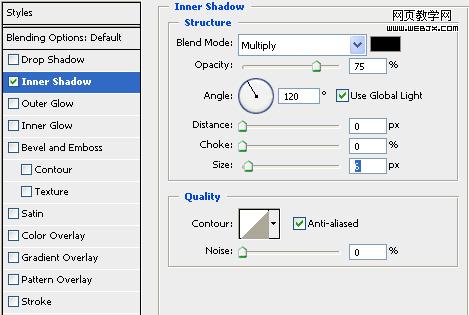
制作一些圓環,創建一個新圖層然后使用矩形工具繪制一個矩形,然后復制粘貼,達到一個圈的效果,這里可以按ctrl+t變形,然后填充為白色。
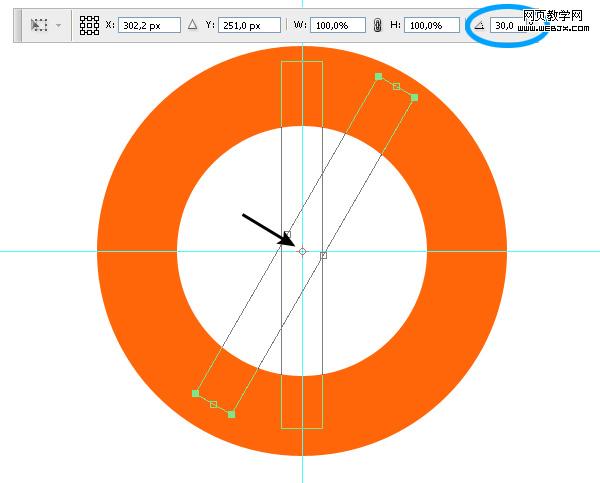
之后我圓形選區工具繪制一個選區。
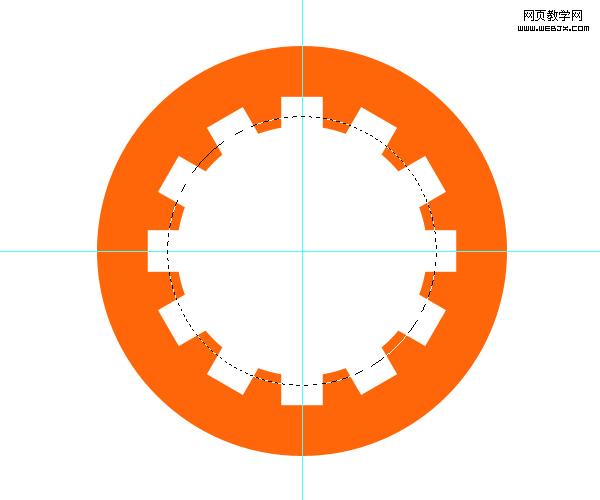
|||
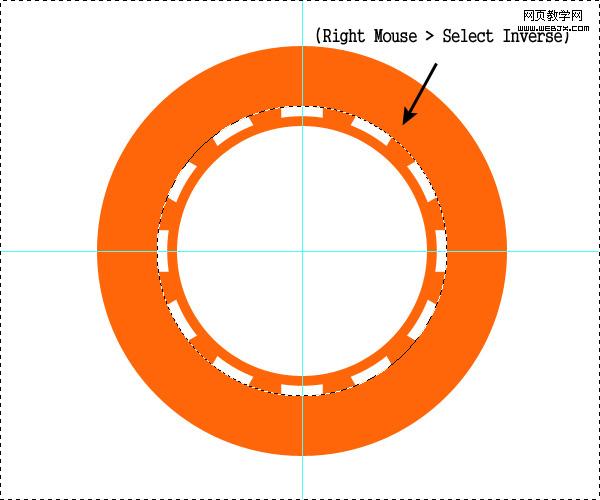
創建外部的圓環,我們使用圓角的矩形形狀工具繪制如下。
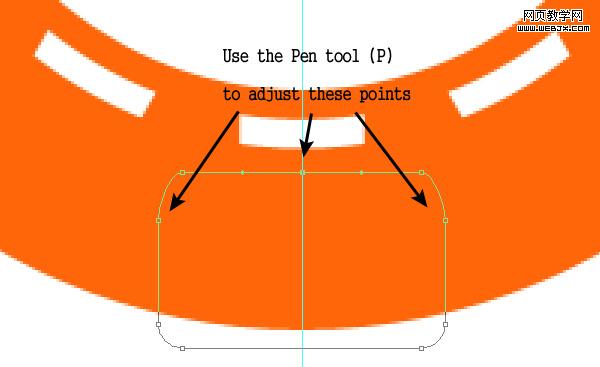

|||
拷貝刪除,達到如下效果。
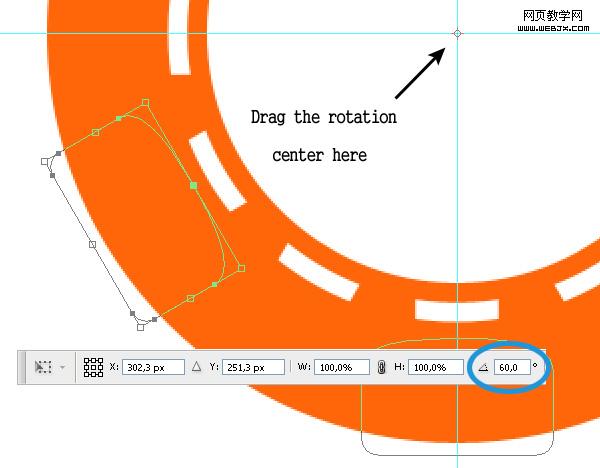

|||
之后我們輸入文字,然后翻轉60度,效果如下。
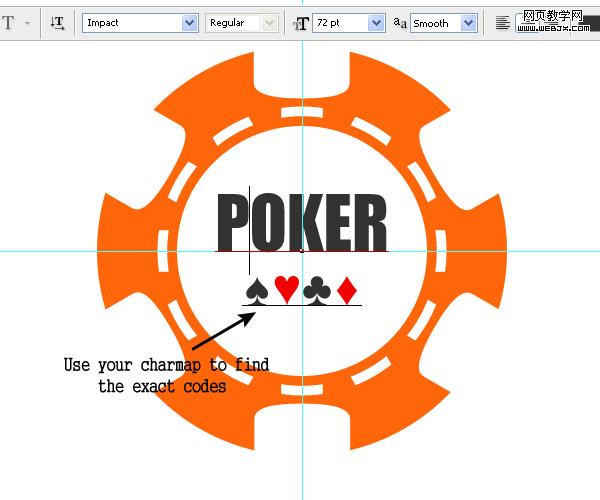
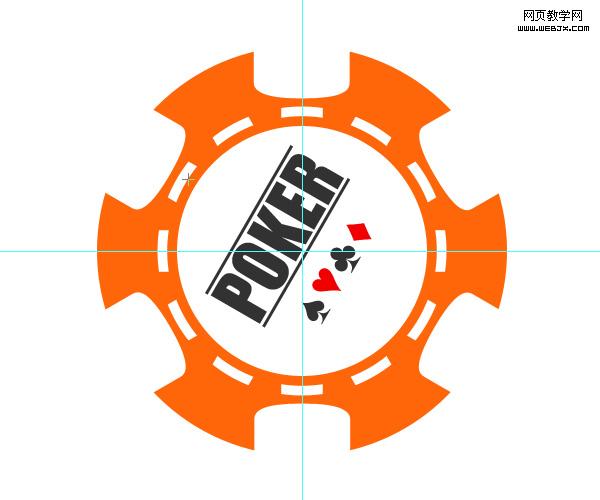
|||
之后創建選區,然后合并,我們創建一個新的文檔,然后粘貼過來。
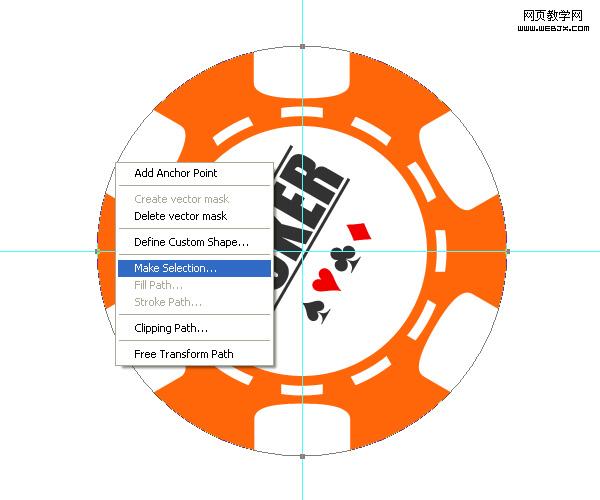
按ctrl+t變形。
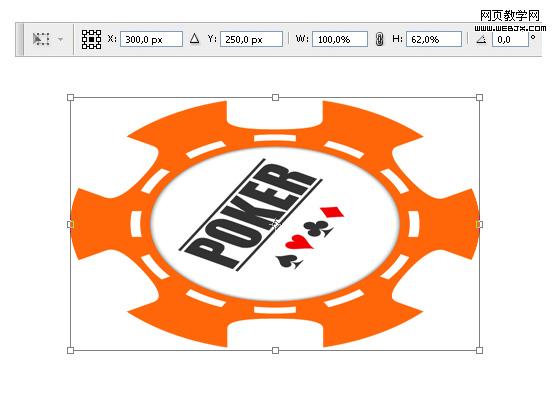
添加圖層樣式。
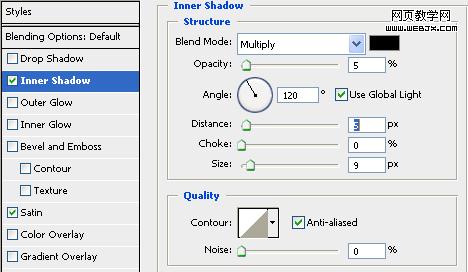
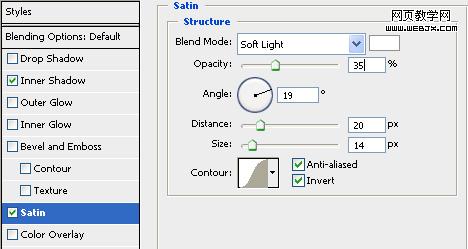
|||
使用鋼筆工具創建一個區域,然后右擊創建矢量蒙版,然后用油漆桶工具設置正確的前景色,用矩形工具繪制一個白色的區域,效果如下。
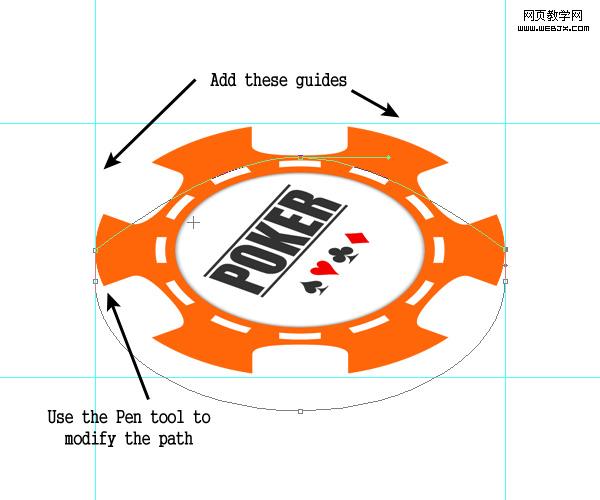
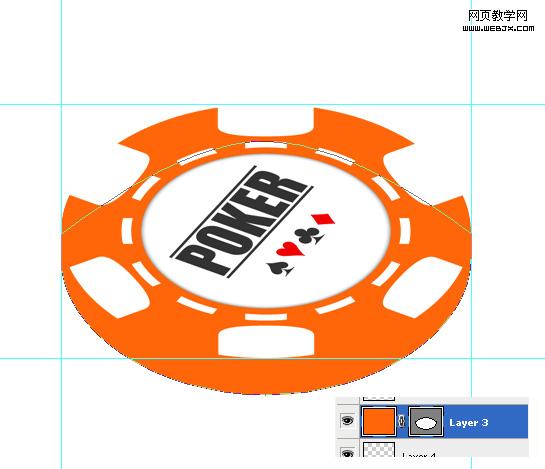
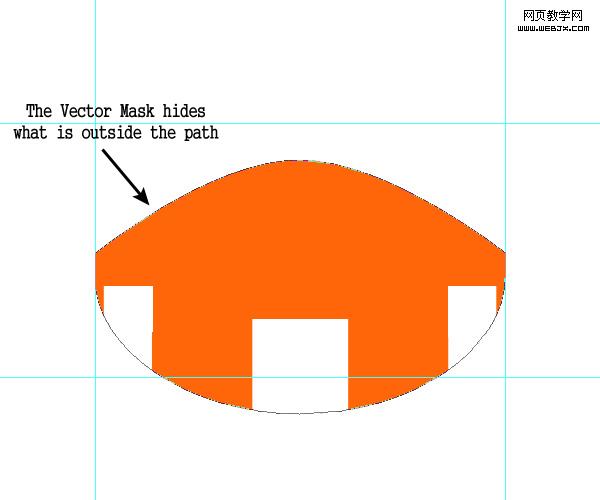
圖層樣式設置、
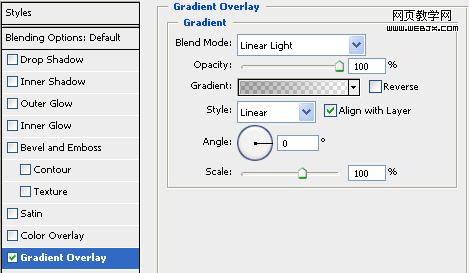
|||
step 9: create the displacement
create a new layer and using the ellipse path tool draw two ellipses over the dashed ring and set their fill opacity to 0%.
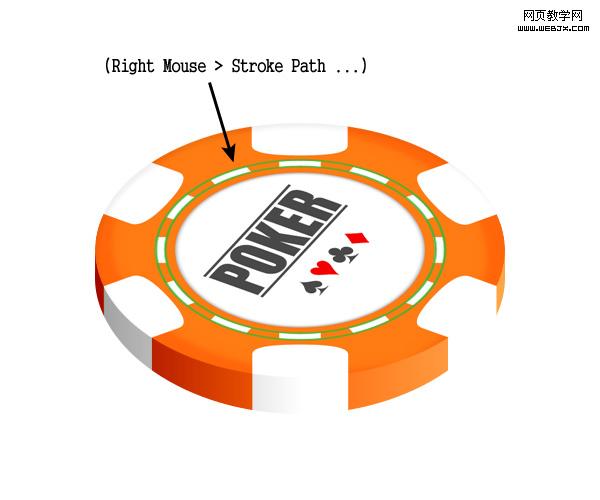
添加圖層樣式。
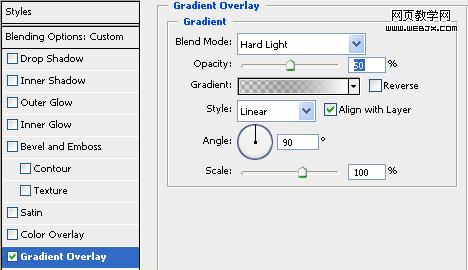
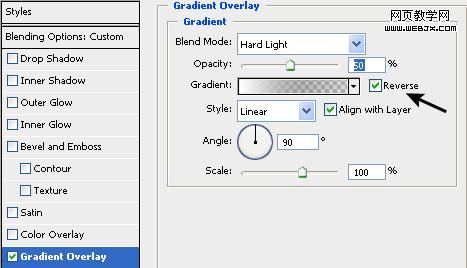

|||
創建新圖層,然后選擇一個筆刷設置如下,開始繪制。
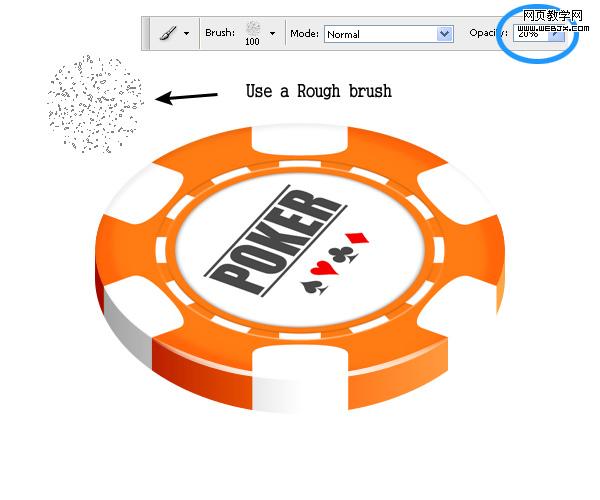
用選區工具選擇刪除外面的部分。
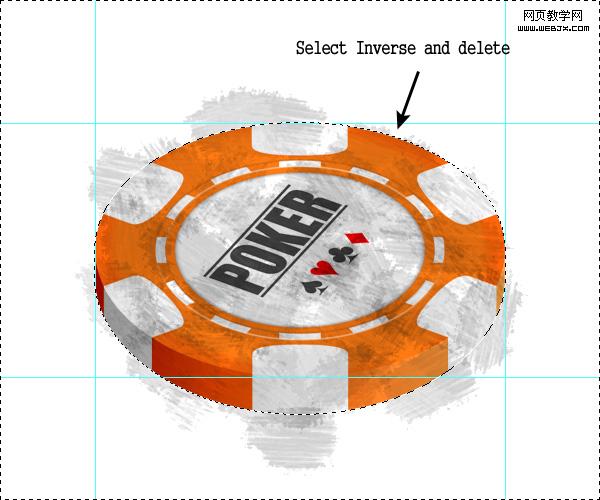
改變圖層模式為線性加深,不透明度設置為12%,效果如下。
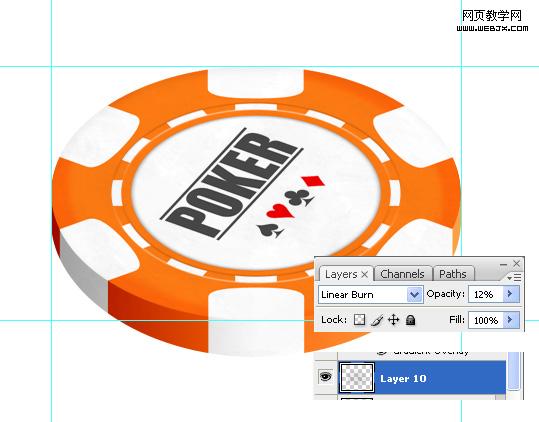
|||
添加邊緣的光線,我們新建圖層,使用橢圓工具繪制然后透視變形,設置效果如下。
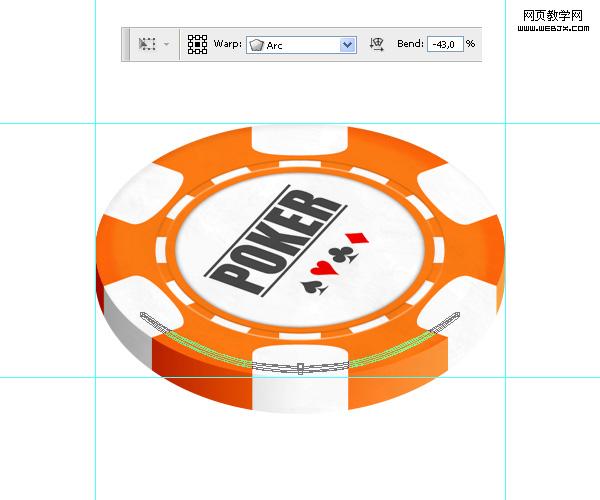
添加漸變疊加圖層樣式。
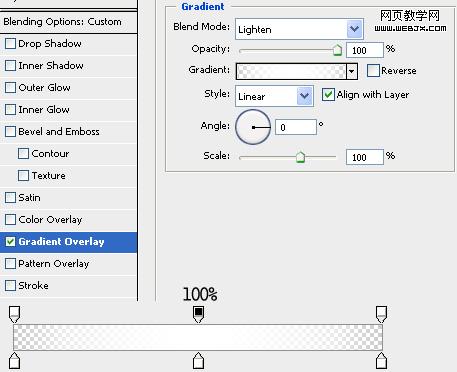
當然在制作過程中可以改變顏色,最終效果如下。

新聞熱點
疑難解答